Odprtite VLC predvajalnik.
V programu kliknite na Media in izberite Convert / Save...
|
Pretvarjanje videoposnetkov v VLC predvajalniku |
|||
|
|
|||
|
|||
|
|||||
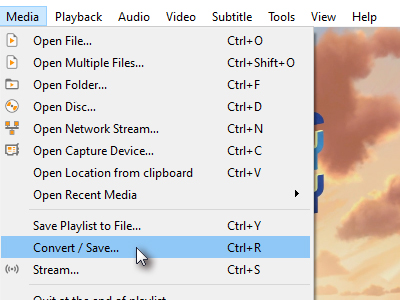 Odprtite VLC predvajalnik. V programu kliknite na Media in izberite Convert / Save... |
|||||
|
|||||
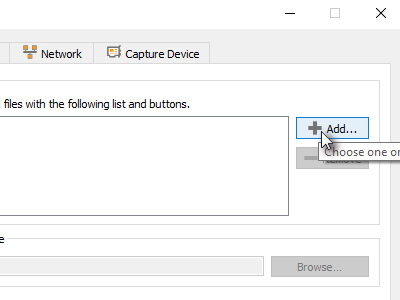 V novem oknu kliknite na Add, da boste dodali videoposnetek, ki ga želite pretvoriti. |
|||||
|
|||||
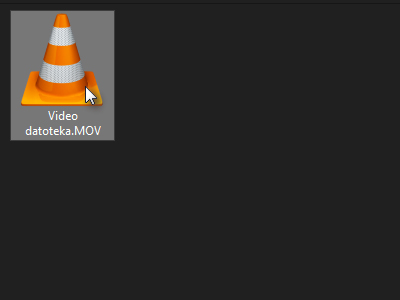 Označite videoposnetek in kliknite na Odpri. Jaz želim pretvoriti datoteko s končnico MOV v MP4 format. |
|||||
|
|||||
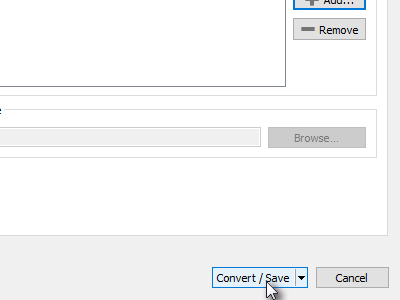 V novem oknu kliknite na gumb Convert / Save. |
|||||
|
|
|
|||||
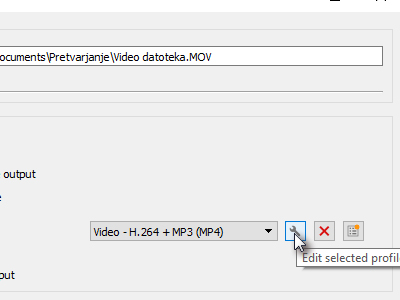 Izberite video profil, v katerega želite pretvoriti. Jaz sem pustil privzeto in kliknil na ikonico za nastavitve (glej sliko). |
|||||
|
|||||
 V zavihku Video codec označite Keep original video track. Seveda lahko tudi nastavljate po želji vrednosti za pretvarjanje, vendar se za več informacij obrnite na forum. |
|||||
|
|||||
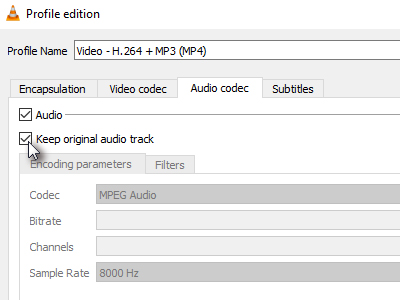 V zavihku Audio codec označite Keep original audio track. Seveda lahko tudi nastavljate po želji vrednosti za pretvarjanje, vendar se za več informacij obrnite na forum. |
|||||
|
|||||
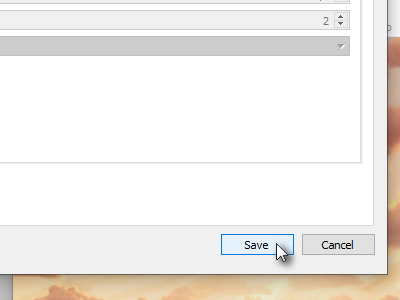 Kliknite na Save. |
|||||
|
|||||
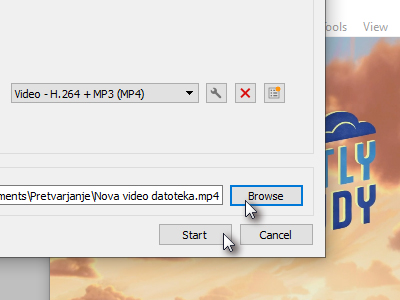 Kliknite na gumb Browse in določite pot in ime datoteke, v katero boste pretvorili videoposnetek. Kliknite nato na gumb Start. |
|||||
|
|||||
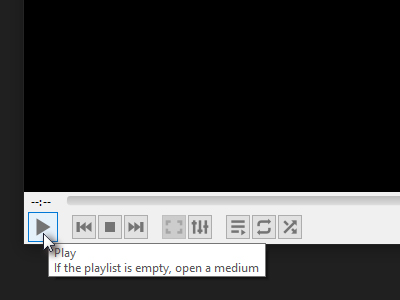 Kliknite na gumb za predvajanje in VLC predvajalnik bo pretvoril videoposnetek. |
|||||
|
|||||
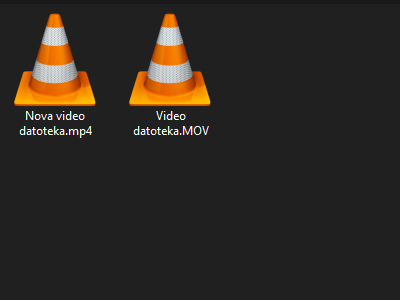 Pri meni je pretvarjanje naredil zelo hitro. |
|||||
|
|||
|
 |
|||||||
|
||||||||